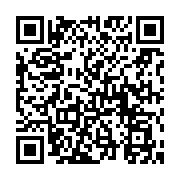Table of Contents
【簡単・便利】Windows10 メモ帳のショートカット集
環境
・パソコン:Windows10 home
ショートカット集
| Ctrl + C | 選択した範囲をコピー |
| Ctrl + X | 選択した範囲を切り取る |
| Ctrl + V | コピーした内容を張り付ける |
| Ctrl + S | 上書き保存 |
| Ctrl + Shift + S | 名前を付けて保存 |
| Ctrl + N | 新しいメモ帳を開く |
| Ctrl + Shift + N | 別ウィンドウで新しいメモ帳を開く |
| Ctrl + O | 保存してあるテキストファイルを開く |
| Ctrl + P | 印刷画面を開く |
| Ctrl + A | テキストに書かれている文章すべてを選択する |
| Ctrl + Z | ひとつ前の動作に戻る |
| Ctrl + E | 選択した範囲の文字列で、bind検索を行う |
| Ctrl + F | 文字列の検索 |
| Ctrl + H | 文字列の置換 |
| Ctrl + G | 指定した数字の行数に飛ぶ |
| Ctrl + 「+」 | 画面の拡大(10%ずつ増加) |
| Ctrl + 「-」 | 画面の縮小(10%ずつ低下) |
| Ctrl + 0 | 画面の縮尺を100%にする |
詳細説明
ショートカット集に掲載した通りにキーボードを入力すると
右に記載した内容のような動作が期待されます。
メモ帳を簡単に開く方法について
以下URLでご紹介しておりますのでよろしければご確認ください。

【Windows10小技集】メモ帳の開き方「9つ」紹介
メモ帳の開き方を一挙公開!
環境
・パソコン:Windows10 home
解決策
1.Windows + R → notepad
2.スタート画面で 「note」と検索する
3.スタート画面で 「めもちょう」と検索する
4...
パソコン相談受けます
・パソコンを購入したが、パソコンの設定方法がわからない。
・プリンターを購入したが、パソコンから印刷する方法がわからない。
・スキャンしたデータの取り込み方がわからない。
・インターネットにつながらなくなった。
・動作が重い
・持続化給付金の申請方法がわからない。 など
パソコン関係全般について、お困りの方は
お問い合わせやLINEからご相談ください。
なお、平日は会社のサポートデスク業務を実施しているため
出張は原則、土日祝日がメインとなることを予めご了承ください。